编写第一个YMP控制器
1. 创建并配置源码包
基于Maven创建的Web工程项目默认是没有java源码目录的,需要手动添加并在IDEA中设置它。
操作方法:在src/main目录下新建名称为java的目录,在java目录上点击鼠标右键,弹出菜单中选择“Mark Directory As” —“Sources Root”即可,此时java目录会变成蓝色,如图-1所示:
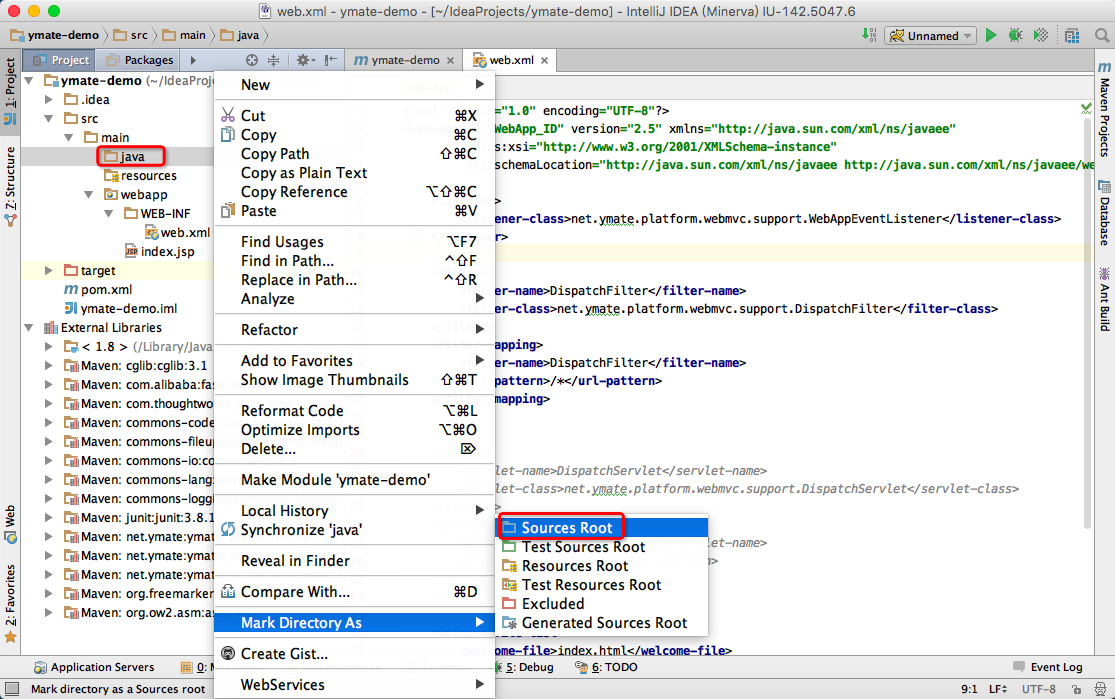
2. 创建包路径和控制器类
步骤1:在java源码包目录下新建包路径“net.ymate.demo”,这个包路径与前面配置的自动扫描路径要一致,否则自动扫描将无法找到控制器。
步骤2:在新建的包路径下新增控制器类—HelloController.java,如图-2所示:
类文件内容:
package net.ymate.demo;
import net.ymate.platform.webmvc.annotation.Controller;
import net.ymate.platform.webmvc.annotation.RequestMapping;
import net.ymate.platform.webmvc.view.IView;
import net.ymate.platform.webmvc.view.View;
/**
* Hello Controller
*/
@Controller
public class HelloController {
@RequestMapping("/hello")
public IView hello() throws Exception {
return View.textView("Hello YMP World!");
}
}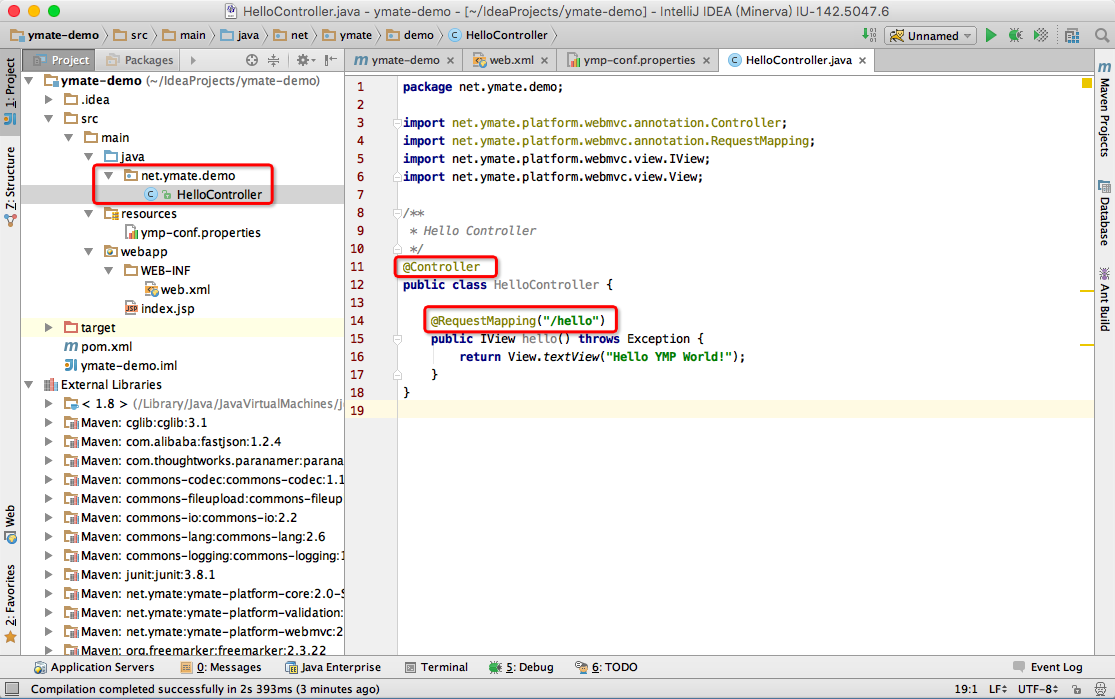
PS:
-
Controller注解 - 声明当前类为控制器类,必须。
-
RequestMapping(“/hello”)注解 - 声明请求映射路径,意味着当前方法对外部暴露。
启动Web项目
1. 配置Tomcat容器与IDEA集成
步骤1:点击IDEA右上角图标 - “Edit Configurations…”按钮,如图-3所示:

步骤2:在配置窗口中点击左上角的“+”号按钮,选择“Tomcat Server” - “Local”选项,如图-4所示:
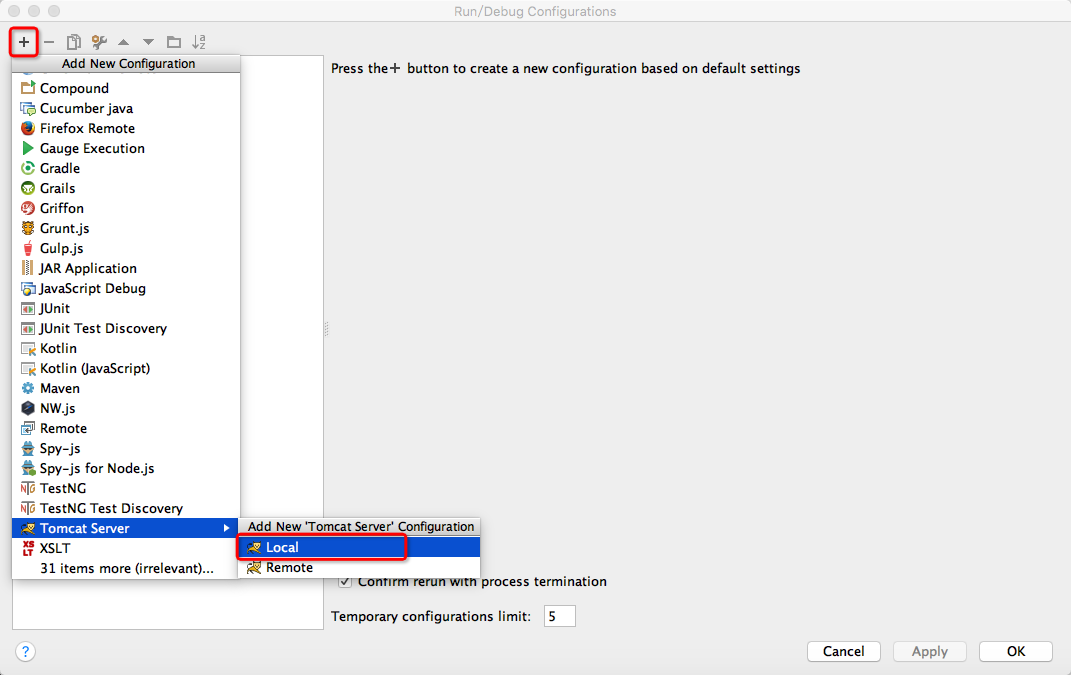
步骤3:选择“Application Server”,若未添加过Tomcat服务可以点击“Configure...”按钮选取Tomcat所在路径进行配置,如图-5、图-6所示:
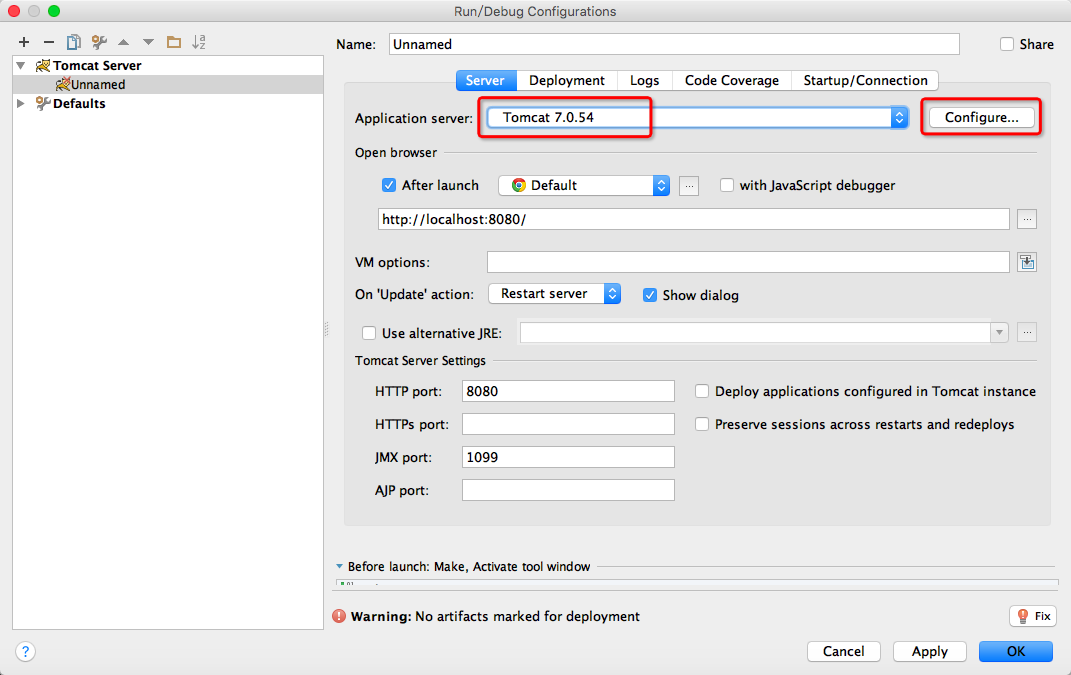
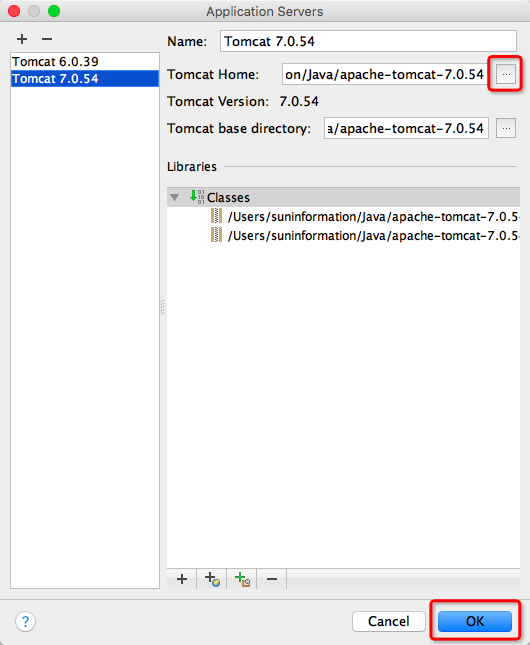
步骤4:将Web工程项目发布到Tomcat容器,如图-7、图-8所示:
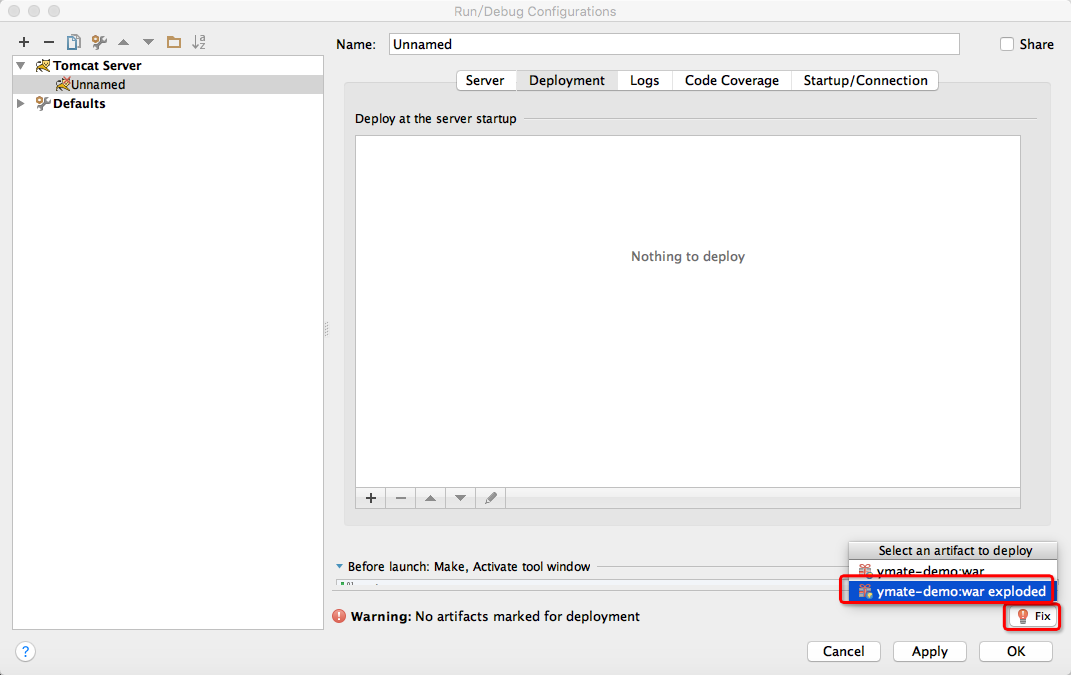
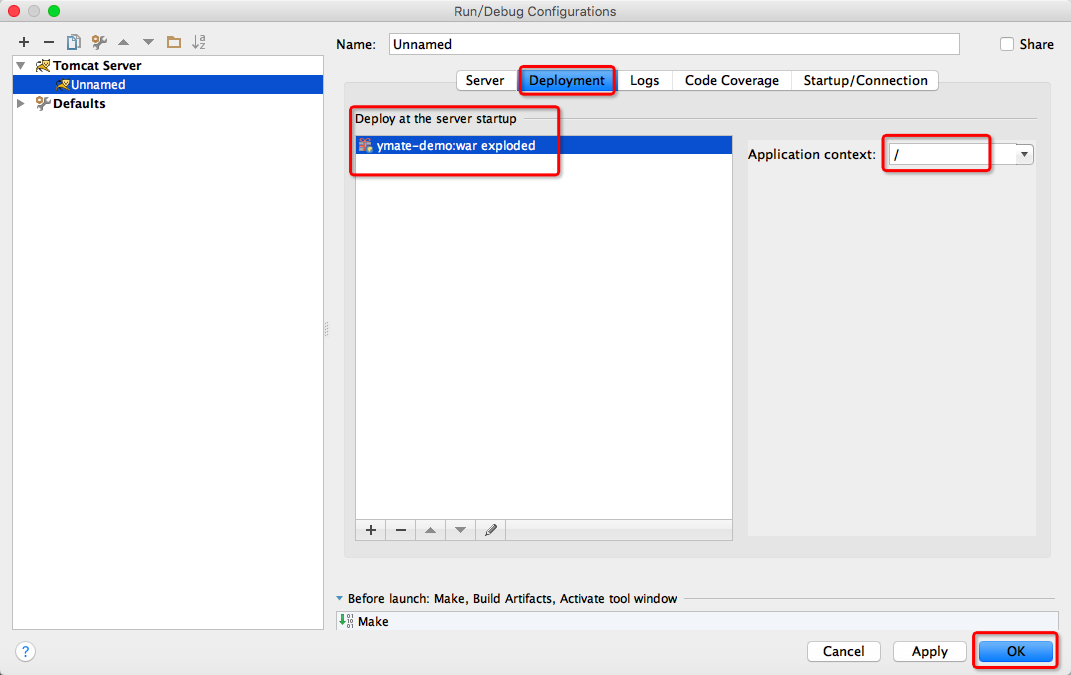
2. 启动Tomcat服务
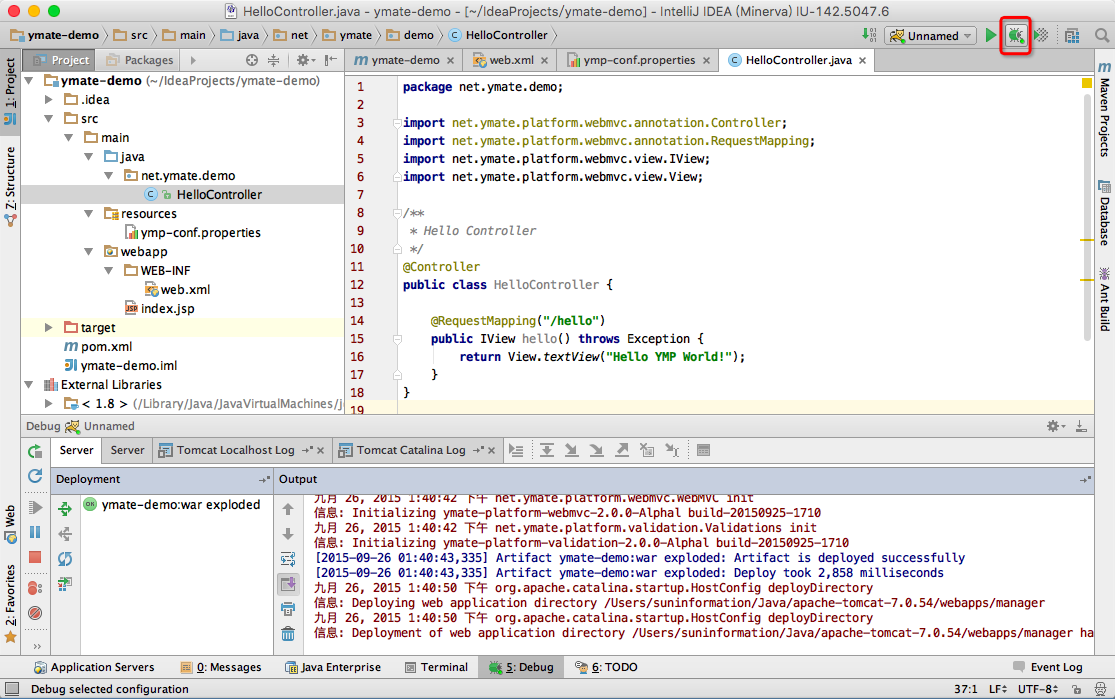
浏览器访问控制器
打开浏览器,在地址栏中输入:http://localhost:8080/hello 回车进入,页面中输出内容为“Hello YMP World!”,恭喜你成功完成了第一个基于YMP框架的Web项目搭建过程,如图所示:
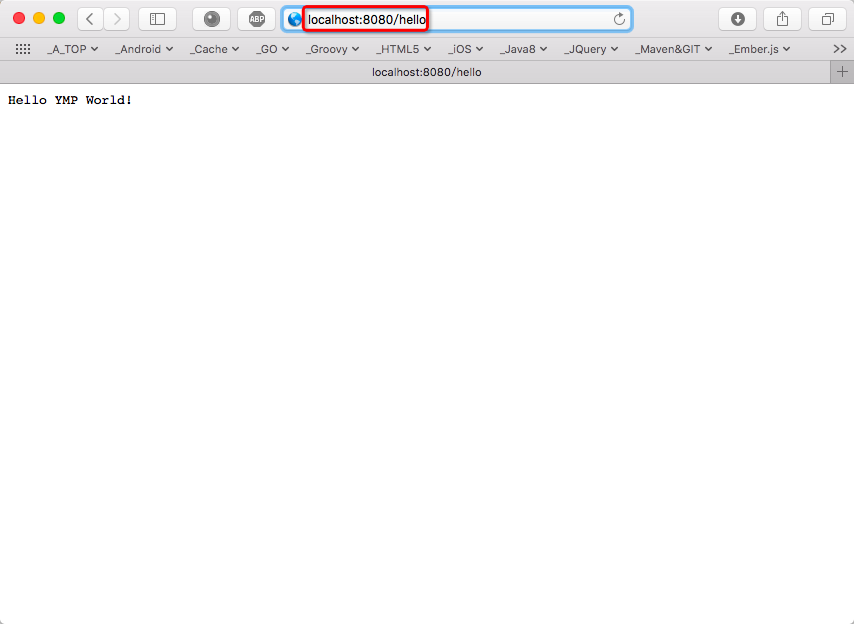
总结
YMP是一个非常简单、易用的Java开发框架,无需复杂的配置,整个操作过程只需以下4步:
-
创建新的Web工程项目;
-
添加YMP框架依赖包;
-
修改web.xml文件,添加Listener和Filter配置;
-
配置自动扫描路径参数,编写控制器类和方法;
YMP框架采用组件化、模块化打包方式,可按需装配,灵活可扩展,主要采用微内核实现Autoscan、AOP、IoC、Event、Plugin等,涵盖SSH框架中绝大部分核心功能,统一配置体系结构,日志分离存储,轻量级持久化层封装,功能强大的验证框架,配置简单的MVC架构,强大且易于维护和扩展、支持RESTFul风格、支持多种视图并整合插件特性等。
YMP不仅提供便捷的Web及其它Java项目的快速开发体验,也将不断提供更多丰富的项目实践经验。
感兴趣的小伙伴儿们可以加入 官方QQ群480374360,一起交流学习,帮助YMP成长! 了解更多有关YMP框架的内容,请访问官网:http://www.ymate.net/
来源:oschina
链接:https://my.oschina.net/u/183158/blog/620361